当前许多亲们还不清楚AutoCAD2020导入自定义填充的操作,不过别着急,下面笔者就分享了AutoCAD2020导入自定义填充的操作方法,希望感兴趣的朋友都来共同学习哦。
1、鼠标移动至电脑桌面AutoCAD2020处点击鼠标右键点击“属性”。

2、在弹出的窗口中点击“打开文件的位置”

3、找到并打开文件夹 “Support”在此文件夹中新建一个文件夹命名为“填充图案”,将要安装的自定义图案复制到“填充图案”这个文件夹。
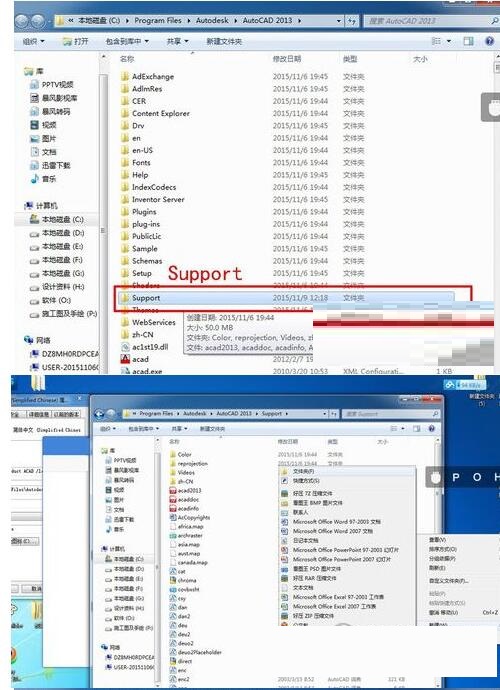
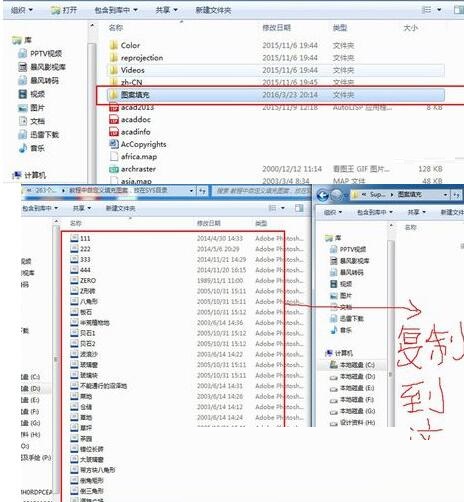
4、复制“填充图案”文件夹的详细地址

5、打开CAD点击菜单栏的“工具”----“选项”在弹出的窗口中点击“文件”----窗口右边点击“添加”然后Ctrl+V将“填充图案”这个文件夹的详细地址,黏贴到立面--------在对话框下面点击“应用”----点击“确定”
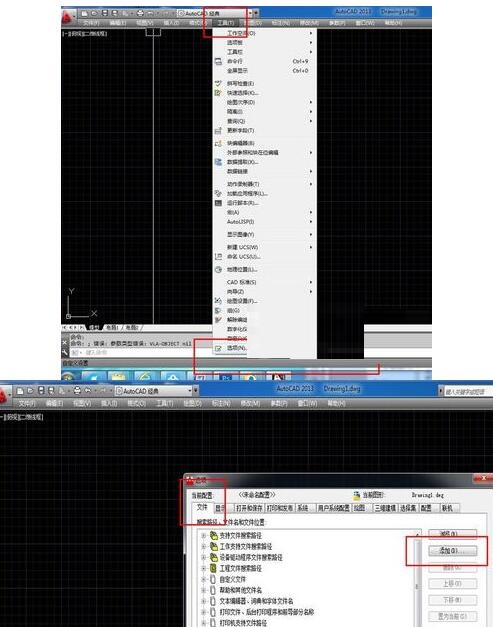
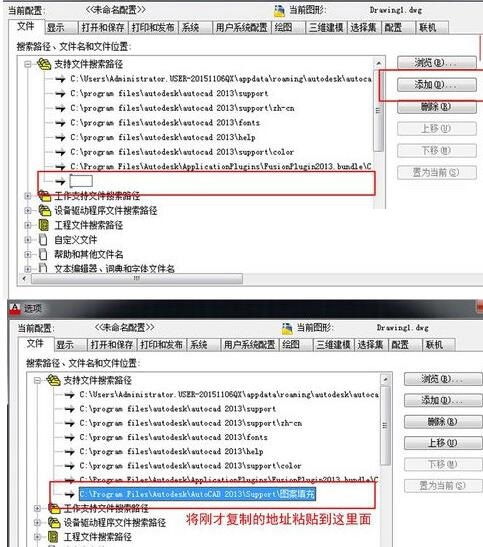
6、打开CAD打开填充图案窗口,点击-----自定义图案----查看

还不了解AutoCAD2020导入自定义填充的操作方法的朋友们,不要错过小编带来的这篇文章哦。
- 《原神》幽灯蕈收集路线 托马突破材料收集方法
- 《怪物猎人崛起》曙光冥渊防7配装分享
- 《怪物猎人崛起》曙光防7弓配装参考
- 《怪物猎人崛起》城塞高地手记获取指南
- 《黎明之海》激活码获取方法 激活码怎么获得
- 《怪物猎人崛起》曙光太刀诅咒套配装分享
- 《怪物猎人崛起》曙光PC版MOD安装教程 MOD怎么用
- 《怪物猎人崛起》曙光爵银龙打法视频详解 爵银龙怎么打
- 《怪物猎人崛起》曙光DLC大师位大剑配装分享 大剑毕业配装推荐
- 翻拍版《釜山行》延档 原计划2023年4月21日上映
- 精分缉凶!《神探大战》片段 刘青云一人分饰四角
- 《冲出地球》曝二维制作特辑 手绘稿重达一吨!
- 《外太空的莫扎特》发布会 陈思诚黄渤述成长记忆
- “皓史成双”史策王皓主演《透明侠侣》定档跨年
- 大师绝唱《七人乐队》曝预告 林岭东父子首度合作
- 《撒冷镇》延期2023年4月 改编自斯蒂芬·金名作
- 《独行月球》曝武打新星特辑 沈腾向吴京深表歉意
- 《开心超人之英雄的心》曝预告 星星球遇大危机
- 《猛龙出击》定档7.29 成龙“七小福”弟子主演
- 《爱上坏狐狸》正式开机 反套路剧情引期待
- 刘德华黄渤将合作新片?网传《三趟车》8月开机
- 《黎明之海》手游攻略 黎明之海新手必看攻略
- 《黎明之海》礼包码大全 兑换码持续更新中
- 《黎明之海》兑换码大全 兑换码持续更新中
- 《茶杯头》全流程图文攻略 流程和全金币收集图文攻略
- LiLi USB Creator
- 个人文件夹位置设置
- 超级博客(Super Blog)
- 新达电力工程施工资料管理软件------全国通用2022版
- 新达公路工程资料管理软件------全国通用2014版
- 新达水利水电工程资料管理软件 全国通用2016版加密狗
- 新达人防工程资料管理软件------全国通用2014版
- Python x64
- 优体MAC地址修改自动拨号软件
- 绚彩桌面软件
- 混沌代码新生浩劫三项修改器 v3.0
- 恶夜杀机2两项修改器 v3.0
- 淡雅微端 v3.0
- 巫妖国度战法师三项修改器 v3.0
- 歼击坦克七项修改器 v3.0
- 刺客信条3八项修改器 v3.0
- 胜利法典五项修改器 v3.0
- 电脑装机模拟三项修改器 v3.0
- GEE剑客 v2.2
- 孤单枪手2征兵九项修改器 v3.0
- zero tolerance
- zest
- zestful
- zigzag
- zilch
- zillion
- Zimbabwe
- Zimbabwean
- Zimmer frame
- zinc
- 子宫内膜异位症的基础与临床研究 第2卷
- 成功源自坚守
- 中国文化概况 英汉对照版
- 医中圣人张仲景
- 简明量子场论(第2版)
- 月光下的肚肚狼
- 3年中考试题分类考点集训卷 物理 2021
- 孩子们和野鸭子
- 标准日语临摹字帖
- 门牙阿上小传
- [BT下载][木匠奇事][第19-20集][WEB-MKV/0.22G][中文字幕][4K-2160P][H265][流媒体][ParkTV]
- [BT����][�����][��07-10��][WEB-MKV/29.89G][��������/������Ļ][4K-2160P][�����][60֡��][H265][��ý�
- [BT下载][海贼王][第110-111集][WEB-MKV/0.64G][中文字幕][4K-2160P][H265][流媒体][ParkTV]
- [BT下载][灵剑尊][第509集][WEB-MP4/0.14G][国语配音/中文字幕][1080P][H265][流媒体][ZeroTV]
- [BT下载][灵剑尊][第509集][WEB-MKV/0.44G][国语配音/中文字幕][4K-2160P][H265][流媒体][ZeroTV]
- [BT下载][焕新环游传][第07集][WEB-MP4/1.71G][国语配音/中文字幕][1080P][流媒体][LelveTV]
- [BT下载][焕新环游传][第07集][WEB-MKV/1.19G][国语配音/中文字幕][1080P][H265][流媒体][ZeroTV]
- [BT下载][焕新环游传][第07集][WEB-MP4/4.26G][国语配音/中文字幕][4K-2160P][H265][流媒体][LelveTV]
- [BT下载][焕新环游传][第07集][WEB-MKV/4.07G][国语配音/中文字幕][4K-2160P][H265][流媒体][ZeroTV]
- [BT下载][燃!沙排少女][第13-14集][WEB-MKV/1.36G][国语配音/中文字幕][1080P][流媒体][BlackTV]